ডিজিটালাইজড চিত্রগুলি বিভিন্ন ফর্ম্যাটে আসে। আজ 30 টিরও বেশি গ্রাফিক ফর্ম্যাট রয়েছে। ফাইলের সম্পত্তিতে যে কোনও চিত্রের ফর্ম্যাটটি দেখা যায়। উচ্চমানের ফটোগ্রাফগুলির জন্য, সাধারণত ফটোগুলি এবং চিত্রগুলির জন্য পি ডাব্লু ফর্ম্যাটটি ব্যবহৃত হয় - পিএনজি এবং জেপিইজি, অ্যানিমেশনের জন্য - জিআইএফ, বিটম্যাপের জন্য - বিএমপি এবং অন্যান্য।
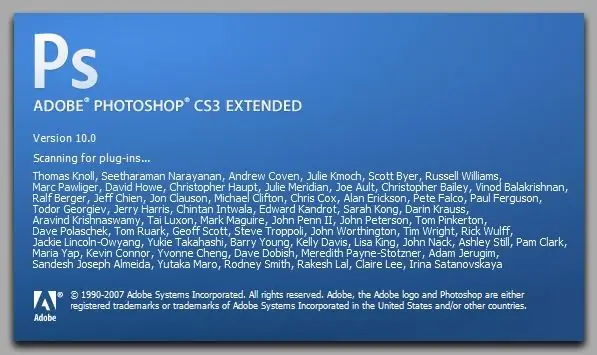
নির্দেশনা
ধাপ 1
ইন্টারনেটে বিশেষত স্বল্প গতিতে চিত্র সহ বড় বড় ফাইল স্থানান্তর করতে এবং ফ্ল্যাশ ড্রাইভ এবং সিডিগুলিতে ফটো লেখার জন্য একটি চিত্রের ফর্ম্যাটটিকে অন্যটিতে পরিবর্তন করা উপযুক্ত, কম পরিমাণে, তবে একই সাথে চিত্রের মধ্যে নিকৃষ্ট নয় গুণ
এই ফর্ম্যাটগুলি হ'ল জেপিইজি এবং পিএনজি। এবং যদি পিএনজি ছবির মানকে 100% রেখে মূল চিত্রটির "গুণমান" পরামিতিটি পরিবর্তন না করে, তবে জেপিইজি আপনাকে গ্রাফিকগুলি সংকুচিত করতে এবং 95%, 90%, 85% এবং এমনকি 80% এর চিত্রের মান অর্জন করতে দেয়। যখন ছবির গুণমানটি 100% থেকে 97% এ কমে যায়, উদাহরণস্বরূপ, ফটোতে কোনও ভিজ্যুয়াল পার্থক্য নেই, তবে ফাইলের আকার হ্রাস পেয়েছে। এর অর্থ হ'ল আপনি যদি কোনও ওয়েবসাইটে ইমেল বা ছবি আপলোড করতে চান তবে জেপিইজি ডিস্কের স্থান এবং ইন্টারনেট ট্র্যাফিক সংরক্ষণ করে।
ধাপ ২
সুপরিচিত গ্রাফিক্স প্রোগ্রাম অ্যাডোব ফটোশপে চিত্রের ফর্ম্যাটটি পরিবর্তন করতে কোনও ছবি বা ছবি (শীর্ষ মেনু, "ফাইল", "খুলুন …") দিয়ে একটি ফাইল খুলুন এবং ফর্ম্যাটটি পরিবর্তন করতে ফাইলটিকে একটি নতুন চিত্র হিসাবে সংরক্ষণ করুন। এটি করতে, আবার "ফাইল" নির্বাচন করুন এবং তারপরে "হিসাবে সংরক্ষণ করুন …" নির্বাচন করুন।
ধাপ 3
প্রদর্শিত উইন্ডোটিতে আপনি একটি ড্রপ-ডাউন মেনু দেখতে পাবেন "ফর্ম্যাট"। *.জেপিগ ফর্ম্যাটটি নির্বাচন করুন, ওরফে *.জেপিজি এবং *.জেপিই, ফাইলটির পুনরায় নামকরণ করুন যাতে মূল ওভাররাইট না হয় এবং "সংরক্ষণ করুন" এ ক্লিক করুন। যে নতুন উইন্ডোটি উপস্থিত হবে, তাতে পূর্বনির্ধারিত চিত্রের মানটি নির্বাচন করুন:
- সর্বোচ্চ
- উচ্চ
- মধ্যম
- কম
অথবা 1 থেকে 12 সাল পর্যন্ত স্লাইডারের সাথে পছন্দসই ছবির মান সেট করুন, যেখানে 12টি মূল ক্ষতি ছাড়াই সর্বোচ্চ মানের। তারপরে "ওকে" ক্লিক করুন। ছবির ফর্ম্যাটটি সফলভাবে পরিবর্তিত হয়েছে।






